|
3Dマイホームデザイナー2000
|
| 11. | 屋根はできましたが、2階右下の部屋の妻壁がないので、それを作成します。 |
| 1) | 形状作成ツールバーの |
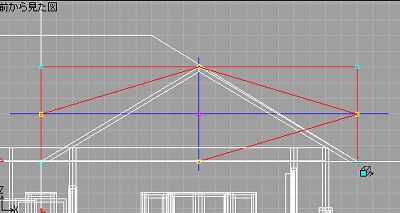 |
| 2) | 「前から見た図」で切り妻屋根の大きさに合わせて左上から右下にドラッグします。ひし形の図形ができます。 |
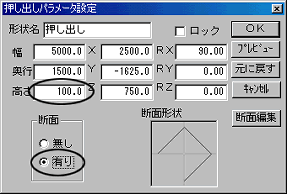 |
3) | 作った図形を選択状態にしたまま、「編集」メニューの「形状編集/配置」をクリックします。「押し出しパラメータ設定」が表示されますので、「高さ」に他の壁の厚さと同じ「100」と入力します。 |
| 4) | 「断面」の「有り」にチェックを入れます。 |
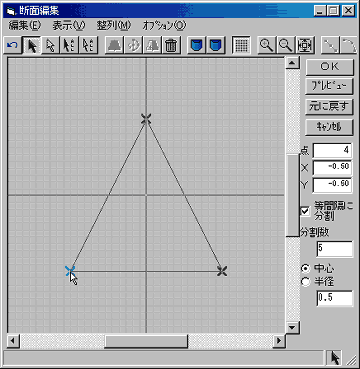 |
5) |
「断面編集」ボタンをクリックすると断面編集画面が表示されますので、点(×)をドラッグして正三角形を作ります。 この際、始点と終点がきちんと重なるように点を移動します。 できたら「OK」ボタンを押します。 |
| 6) | 「押し出しパラメータ設定」の画面に戻りますので、そのまま「OK」ボタンを押して終了させます。 |
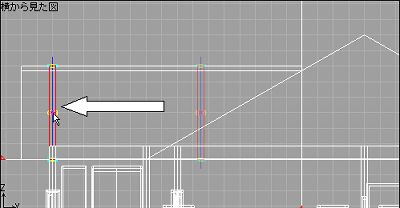 |
7) | 「上から見た図」または「横から見た図」で、作成した壁をドラッグして、正面の壁の位置に合わせます。 |
| 8) | |
| 9) | 作成した壁を選択したまま |
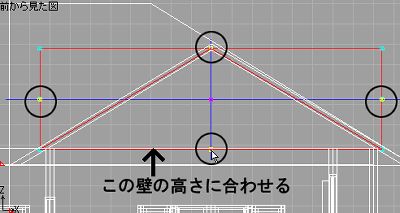 |
| 10) | 壁が屋根からはみ出さないように少し小さくします。「前から見た図」で表示されている四方の黄色いハンドルをドラッグして、妻壁が屋根の間に収まるように大きさを変えます。 |
| この時、下の壁の最上部と妻壁の最下部がきっちり合うようにします。 |
| 11) | きっちり合わせたいときは、「表示」メニューの「前から見た図」をクリックすると、「前から見た図」が前面表示になりますので、微妙な位置まで確認できるようになります。作業が終わったら「表示」メニューの「4面表示」にチェックを入れて、画面表示を元に戻しておきます。 |
| 12. | これで屋根と妻壁が完成しました。 |
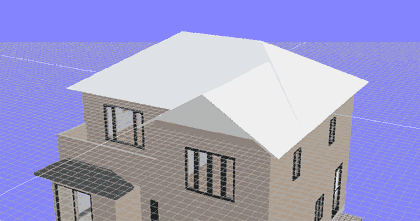 |